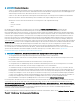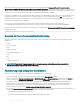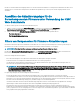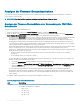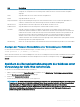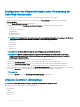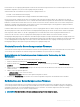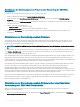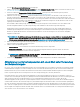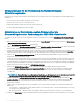Users Guide
ANMERKUNG: Beachten Sie Folgendes:
• Stellen Sie während der Auswahl der einzelnen zu aktualisierenden Serverkomponenten sicher, dass keine Abhängigkeiten zwischen
den ausgewählten Komponenten bestehen. Andernfalls kann die Auswahl bestimmter Komponenten, bei denen Abhängigkeiten zu
anderen Komponenten bestehen, dazu führen, dass der Server unerwartet ausfällt.
• Stellen Sie sicher, dass die empfohlene Reihenfolge für die Aktualisierung der Serverkomponenten eingehalten wird. Andernfalls
kann die Komponenten-Firmware-Aktualisierung unter Umständen nicht erfolgreich abgeschlossen werden.
Aktualisieren Sie immer die Firmware-Module der Serverkomponente in der folgenden Reihenfolge:
– iDRAC
– Lifecycle-Controller
– BIOS
Das Aktualisieren aller Blades durch einmaliges Klicken oder die Methode Update from Network Share (Aktualisierung über
Netzwerkfreigabe) ermöglicht Ihnen die Aktualisierung der Serverkomponenten-Firmware unter Verwendung von auf einer
Netzwerkfreigabe gespeicherten DUP-Dateien. Sie können die auf dem Dell Repository Manager (DRM) basierte Aktualisierungsfunktion
verwenden, um auf die auf einer Netzwerkfreigabe gespeicherten DUP-Dateien zuzugreifen, und die Serverkomponenten auf diese Weise
in einem einzigen Vorgang aktualisieren. Sie können unter Verwendung des Dell Repository Managers einen benutzerdenierten Remote-
Repository der Firmware-DUPs und der Binärbilder erstellen und in der Netzwerkfreigabe freigeben. Alternativ können Sie mit dem Dell
Repository Manager (DRM) die neusten verfügbaren Firmware-Aktualisierungen überprüfen. Der Dell Repository Manager (DRM) stellt
sicher, dass die Dell-Systeme mit dem neusten BIOS, Treiber, Firmware und Software aktualisiert sind. Sie können auf der Support-Webseite
(
support.dell.com) nach den neusten verfügbaren Aktualisierungen für die unterstützten Plattformen nach Marke und Modell oder einem
Service-Tag suchen. Sie können die Aktualisierungen herunterladen oder ein Repository aus den Suchergebnissen erstellen. Weitere
Informationen zur Verwendung von DRM zum Suchen nach den neuesten Firmware-Aktualisierungen nden Sie unter http://
en.community.dell.com/TECHCENTER/EXTRAS/M/WHITE_PAPERS/20438118/DOWNLOAD im Dell Tech Center. Informationen zum
Speichern der Bestandsdatei, die DRM als Eingabe zum Erstellen der Repositorys verwendet, nden Sie unter Speichern des
Bestandsaufnahmenreports des Gehäuses mit der CMC-Webschnittstelle
ANMERKUNG
: Die Methode „Aktualisieren aller Blades durch einmaliges Klicken“ bietet folgende Vorteile:
• Sie ermöglicht Ihnen mit wenigen Klicks alle Komponenten auf allen Blade-Servern zu aktualisieren.
• Alle Aktualisierungen sind in einem Verzeichnis gebündelt. Dadurch wird verhindert, dass die Firmware der Komponenten einzeln
hochgeladen werden.
• Eine schnellere und einheitliche Methode für das Aktualisieren der Serverkomponenten.
• Sie ermöglicht Ihnen ein Standard-Image mit den erforderlichen Aktualisierungsversionen der Serverkomponenten zu verwalten,
dass dazu verwendet werden kann, in einem einzigen Vorgang mehrere Server zu aktualisieren.
• Sie sind dazu berechtigt, eine Kopie der Aktualisierungsverzeichnisse der Dell Server Update Utility (SUU) zu erstellen, die DVD
herunterzuladen oder im Dell Repository Manager (DRM) die erforderliche Aktualisierungsversion zu erstellen und anzupassen. Zur
Erstellung dieses Verzeichnisses sind Sie nicht auf die neueste Version von Dell Repository Manager angewiesen. Allerdings bietet
Dell Repository Manager in Version 1.8 eine Option zum Erstellen eines Repositorys (Verzeichnis mit Aktualisierungen) anhand der
von den Servern im Gehäuse exportierten Bestandsaufnahme. Weitere Informationen zum Erstellen eines Repositorys mithilfe von
Dell Repository Manager nden Sie im Dell Repository Manager Data Center Version 1.8 -Benutzerhandbuch und im
Benutzerhandbuch zu Dell Repository Manager Business Client Version 1.8 unter dell.com/support/manuals.
Es wird empfohlen, die CMC-Firmware vor dem Aktualisieren der Firmware-Module für die Serverkomponente zu aktualisieren. Nachdem
Sie die CMC-Firmware über die CMC-Webschnittstelle aktualisiert haben, können Sie die Serverkomponenten-Firmware auf der Seite
Chassis Overview (Gehäuseübersicht) > Server Overview (Server-Übersicht) > Update (Aktualisieren) > Server Component Update
(Serverkomponentenaktualisierung) aktualisieren. Es wird außerdem empfohlen, alle Komponentenmodule eines Servers auszuwählen und
zusammen zu aktualisieren. Dadurch können die optimierten Algorithmen des Lifecycle Controllers zur Aktualisierung der Firmware
verwendet und die Anzahl der Neustarts verringert werden.
Um die Serverkomponenten-Firmware mithilfe der CMC Web-Schnittstelle zu aktualisieren, klicken Sie auf Gehäuse-Übersicht > Server-
Übersicht > Aktualisierung > Serverkomponenten-Aktualisierung.
Aktualisieren der Firmware
51